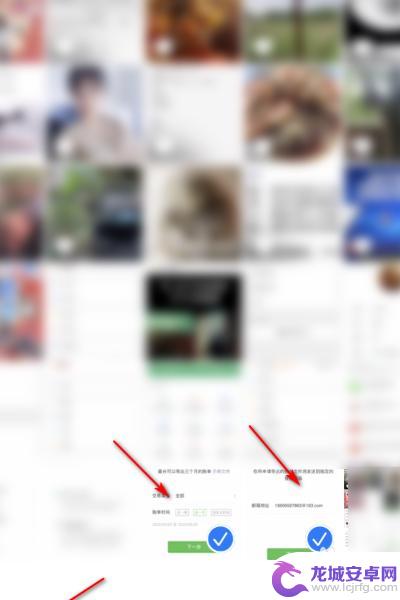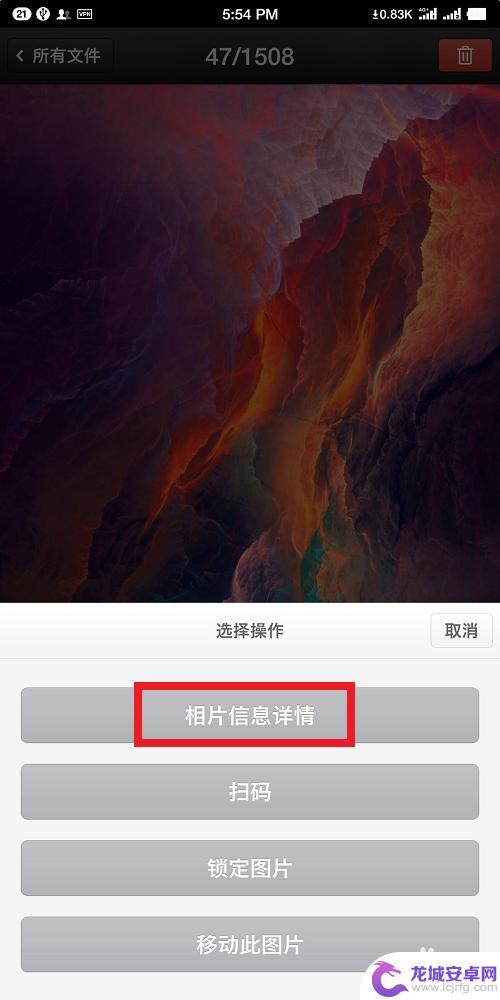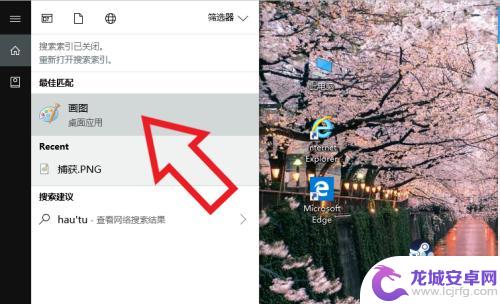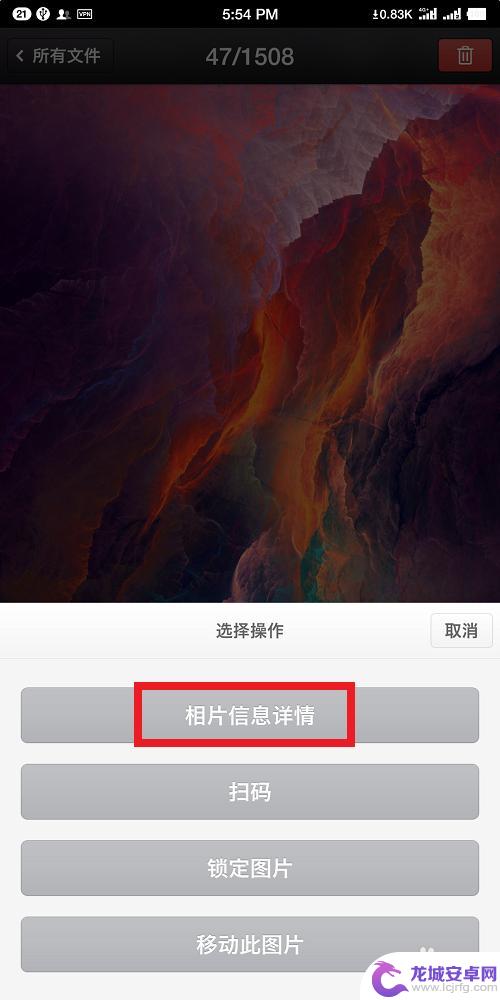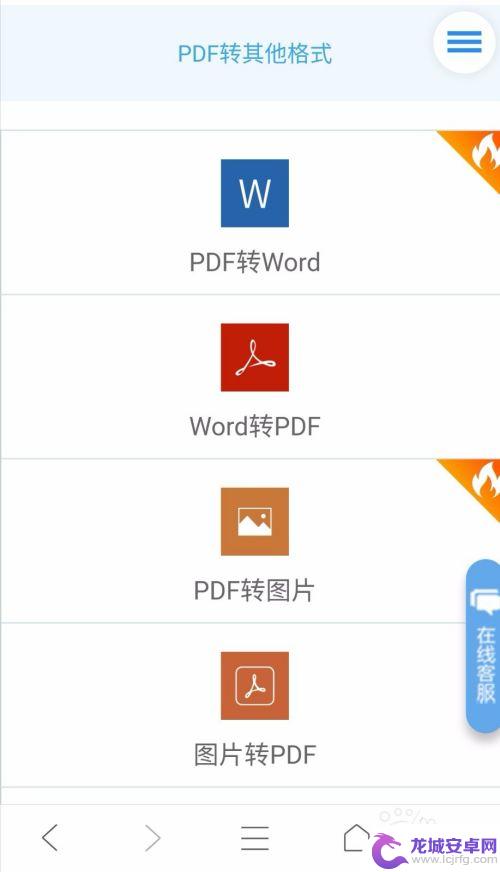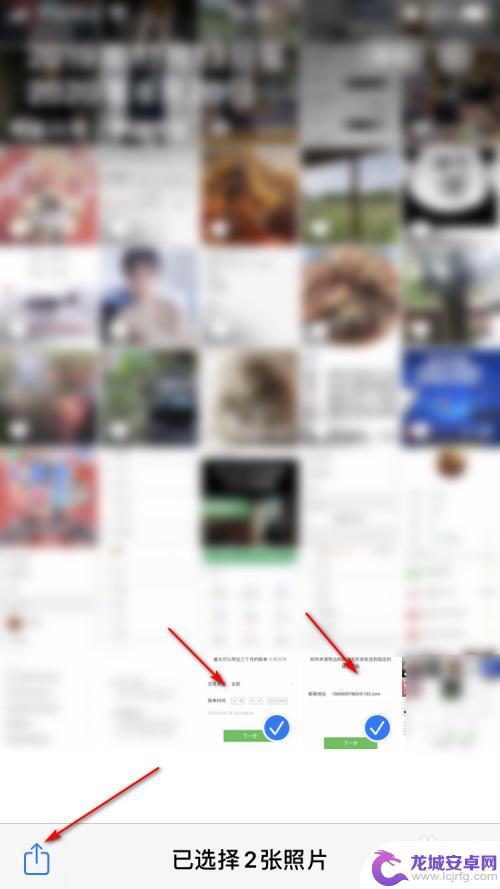手机照片压缩后如何处理 手机快速压缩图片的方法
随着科技的不断发展,手机已经成为我们生活中不可或缺的一部分,而手机照片的拍摄和分享也成为了我们日常生活中的重要活动。随着手机像素的提升,照片的质量也随之增加,导致照片文件变得越来越庞大,占用手机存储空间的同时也增加了照片的传输和分享的难度。为了解决这一问题,手机照片压缩应运而生。手机照片压缩后如何处理呢?有哪些方法可以快速压缩图片呢?本文将为您一一解答。
手机快速压缩图片的方法
具体方法:
1.首先,我们在实验开始前,点开相册中想要压缩的那张图片,长按,并且选择【相片信息详情】。
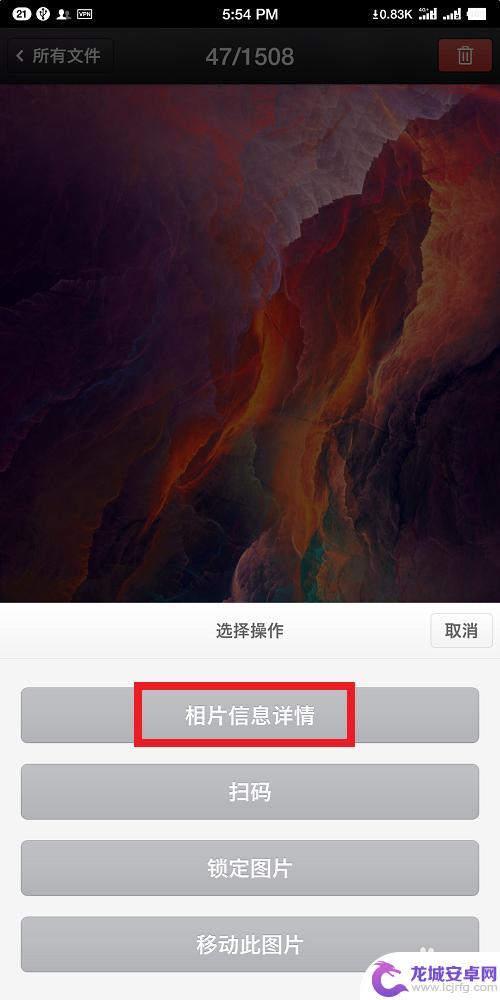
2.然后,我们可以在这张想要压缩的图片信息详情中得知,目前这张图片的大小是3.50MB,可以说是一张非常大的图片了!
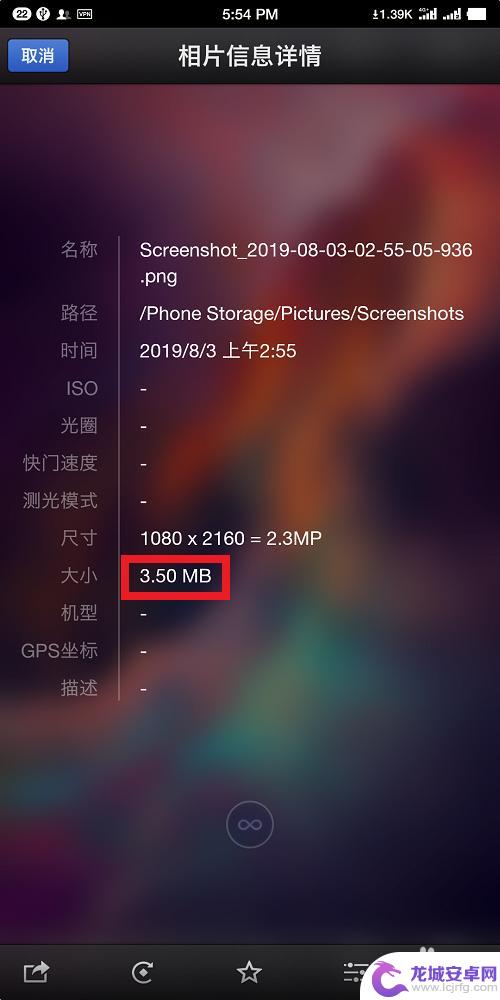
3.接着,我们就要开始压缩图片啦!这个时候,我们需要使用到的软件就是我们常用的QQ,我们点击打开QQ。
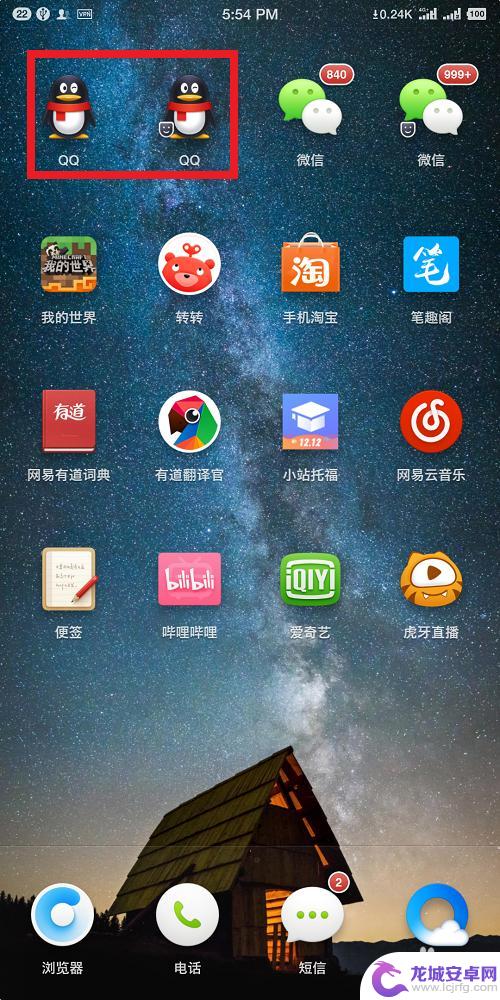
4.再然后,我们只需要随便选取一个好友。进入和他的聊天界面中,然后,我们点击发送图片的图标。
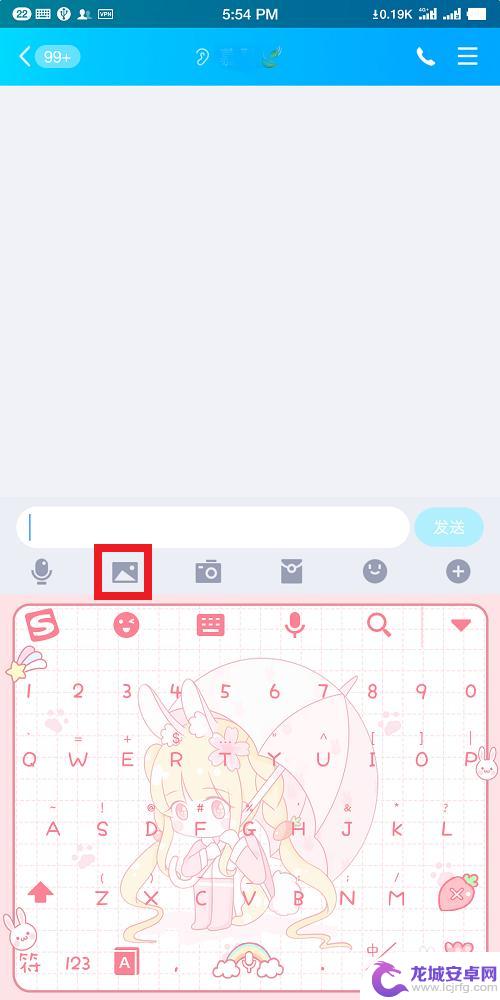
5.之后,我们会进入到照片选择界面中。我们找到想要压缩的那张图片,点击它,但是切记,不要勾选原图。选择好之后,我们点击【发送】即可。
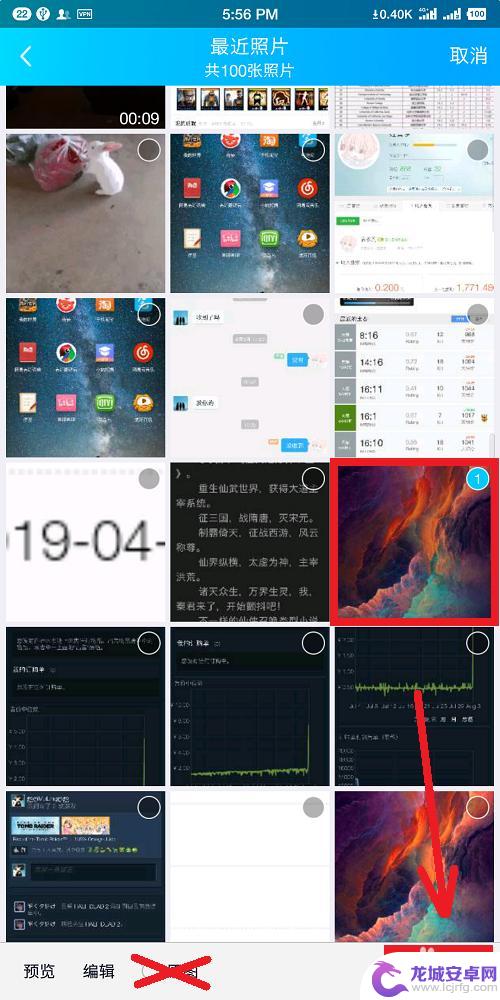
6.发送完成之后,我们需要做的就是点开这张图片。长按之后选择【保存到手机】,这样压缩的步骤就完成啦!
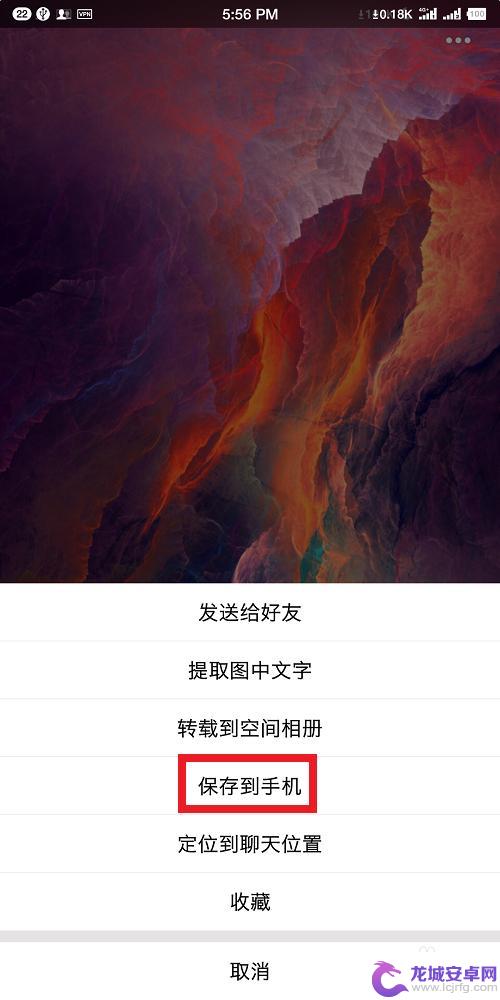
7.最后,我们通过相片信息详情界面,来查看下压缩后的图片信息,可以发现大小已经从原来的3.5MB,变成了现在的220KB,整整压缩了94%的大小。
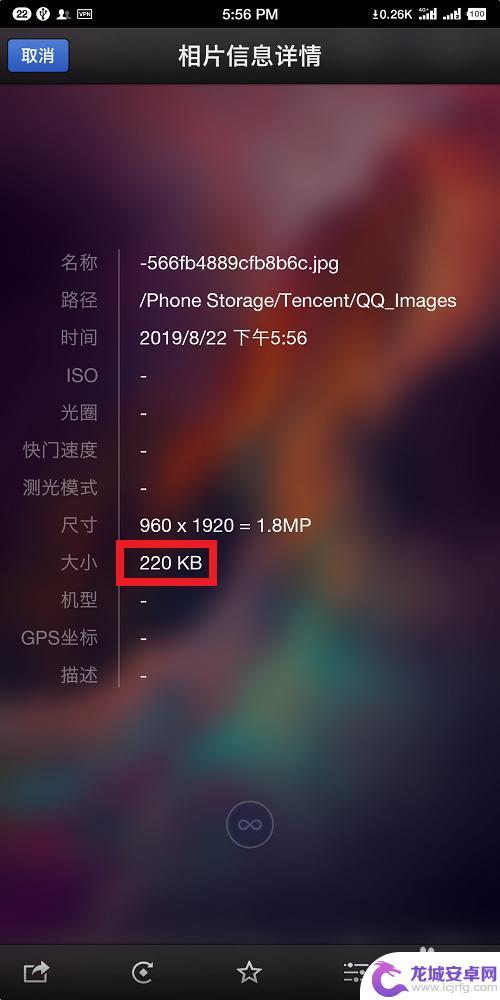
8.总结:
一、进入QQ。
二、选择一个好友,进入聊天界面。
三、点击发送图片的图标。
四、选择想要压缩的图片。
五、不勾选原图,直接发送图片。
六、点开聊天界面中已发送的图片。
七、长按图片选择【保存到手机】。
八、压缩图片完成。
以上是手机照片压缩后处理的全部内容,如果有任何问题,请按照小编的方法进行操作,希望能对大家有所帮助。
相关教程
-
苹果手机上相片怎么压缩 苹果手机如何压缩文件大小
在日常使用苹果手机拍摄照片时,我们经常会遇到照片文件过大的问题,为了节省存储空间或方便传输,我们需要对照片进行压缩处理。苹果手机自带的照片应用有多种压缩方式,可以帮助我们快速降...
-
如何在手机压缩照片 手机图片怎么快速压缩
在日常生活中,我们经常会遇到手机存储空间不足的问题,而照片占据了大部分的存储空间,压缩照片成为了一种常见的解决方法。如何在手机上快速压缩照片呢?通过一些简单的操作,我们可以轻松...
-
手机里的照片怎么压缩大小 用电脑系统自带画图工具压缩图片大小的方法
在日常生活中,我们经常会遇到手机照片占用空间过大的问题,为了节省存储空间,我们可以通过电脑系统自带的画图工具来压缩图片的大小。这种方法简单易操作,可以帮助我们快速地将照片压缩至...
-
手机上照片如何压缩 手机快速压缩图片方法
在手机摄影已经成为日常生活中不可或缺的一部分的今天,我们经常会遇到手机照片占用存储空间过大的问题,为了节省手机空间,我们可以通过压缩照片的方式来减小图片文件的大小。手机上照片如...
-
用手机怎么压缩照片 手机图片压缩的最佳方法
在如今手机拍照已经成为我们日常生活中不可或缺的一部分,然而随之而来的问题就是照片占用的存储空间,为了节省手机内存空间,我们需要学会如何压缩照片。手机图片压缩的最佳方法是通过使用...
-
苹果手机相册照片怎么压缩打包 iPhone如何将照片批量压缩
苹果手机的相册照片在长时间使用后会占用大量的存储空间,为了节省手机存储空间并方便传输,我们可以将照片进行压缩打包,iPhone提供了便捷的方式让用户将照片批量压缩,不仅可以节省...
-
如何用语音唤醒苹果6手机 苹果手机语音唤醒功能怎么开启
苹果6手机拥有强大的语音唤醒功能,只需简单的操作就能让手机立即听从您的指令,想要开启这项便利的功能,只需打开设置,点击Siri和搜索,然后将允许Siri在锁定状态下工作选项打开...
-
苹果x手机怎么关掉 苹果手机关机关不掉解决方法
在我们日常生活中,手机已经成为了我们不可或缺的一部分,尤其是苹果X手机,其出色的性能和设计深受用户喜爱。有时候我们可能会遇到一些困扰,比如无法关机的情况。苹果手机关机关不掉的问...
-
如何查看苹果手机详细信息 苹果手机如何查看详细设备信息
苹果手机作为一款备受瞩目的智能手机,拥有许多令人称赞的功能和设计,有时我们可能需要查看更详细的设备信息,以便更好地了解手机的性能和配置。如何查看苹果手机的详细信息呢?通过一些简...
-
手机怎么把图片保存到u盘 手机照片传到U盘教程
在日常生活中,我们经常会遇到手机存储空间不足的问题,尤其是拍摄大量照片后,想要将手机中的照片传输到U盘中保存是一个很好的解决办法。但是许多人可能不清楚如何操作。今天我们就来教大...